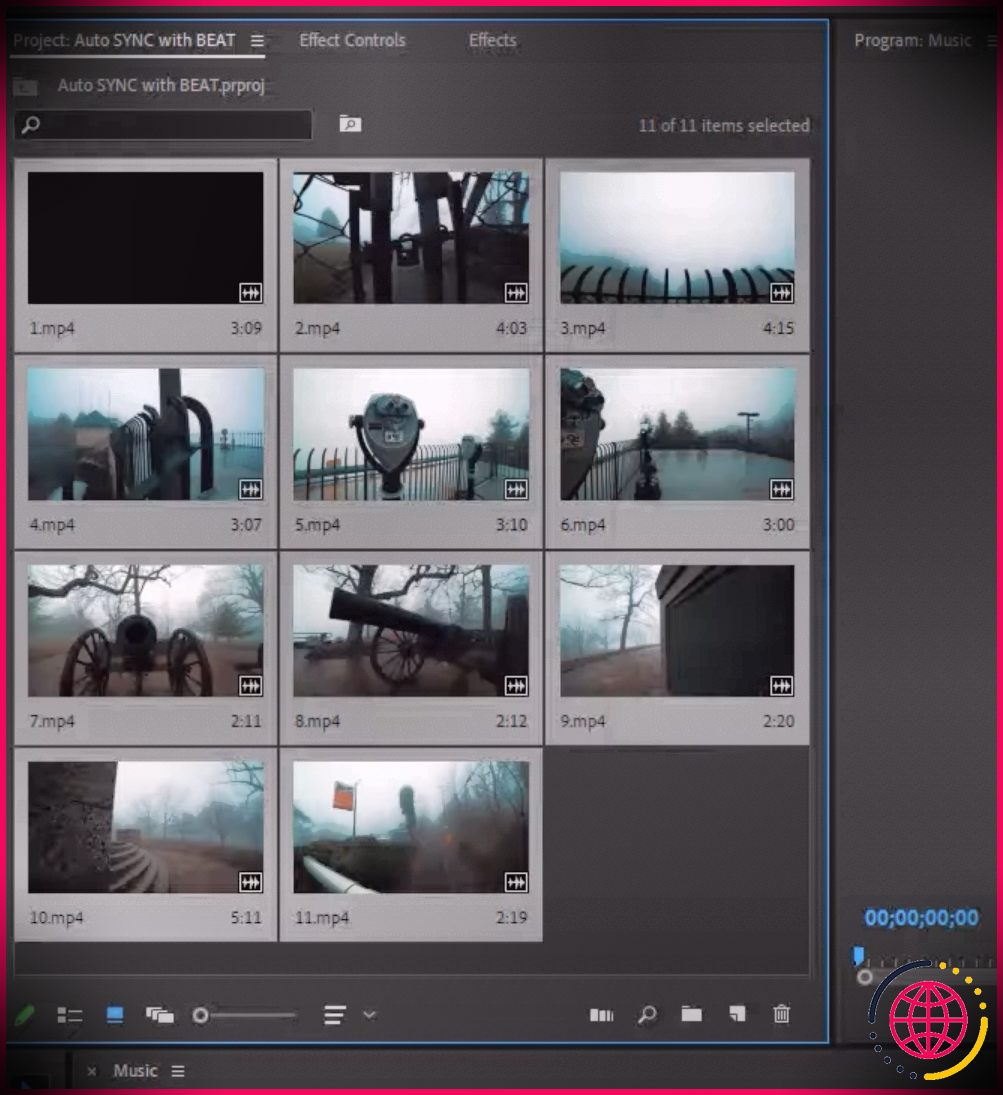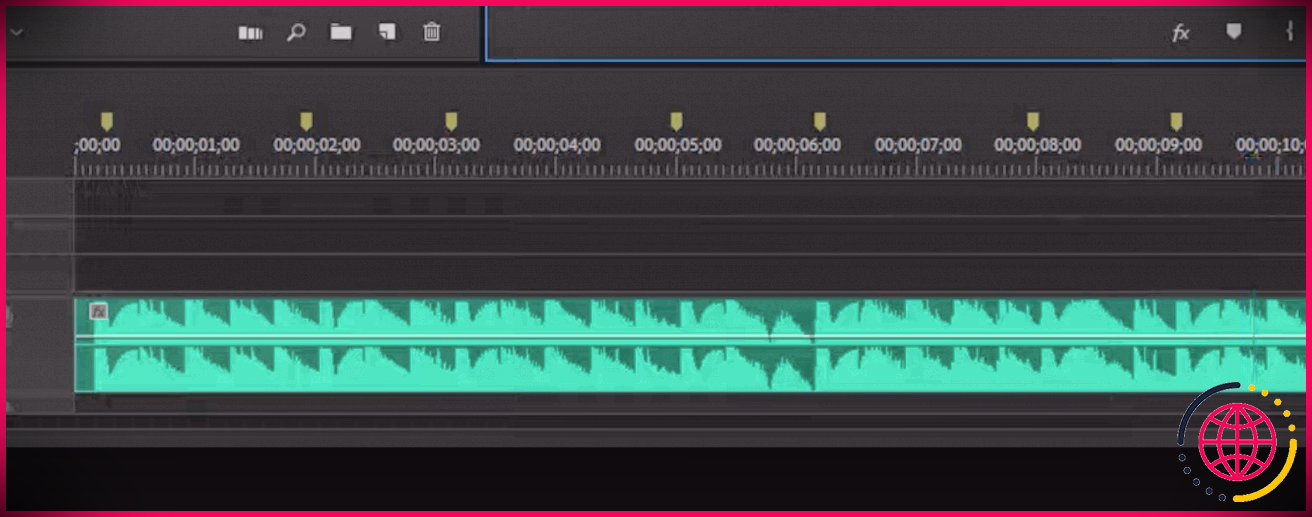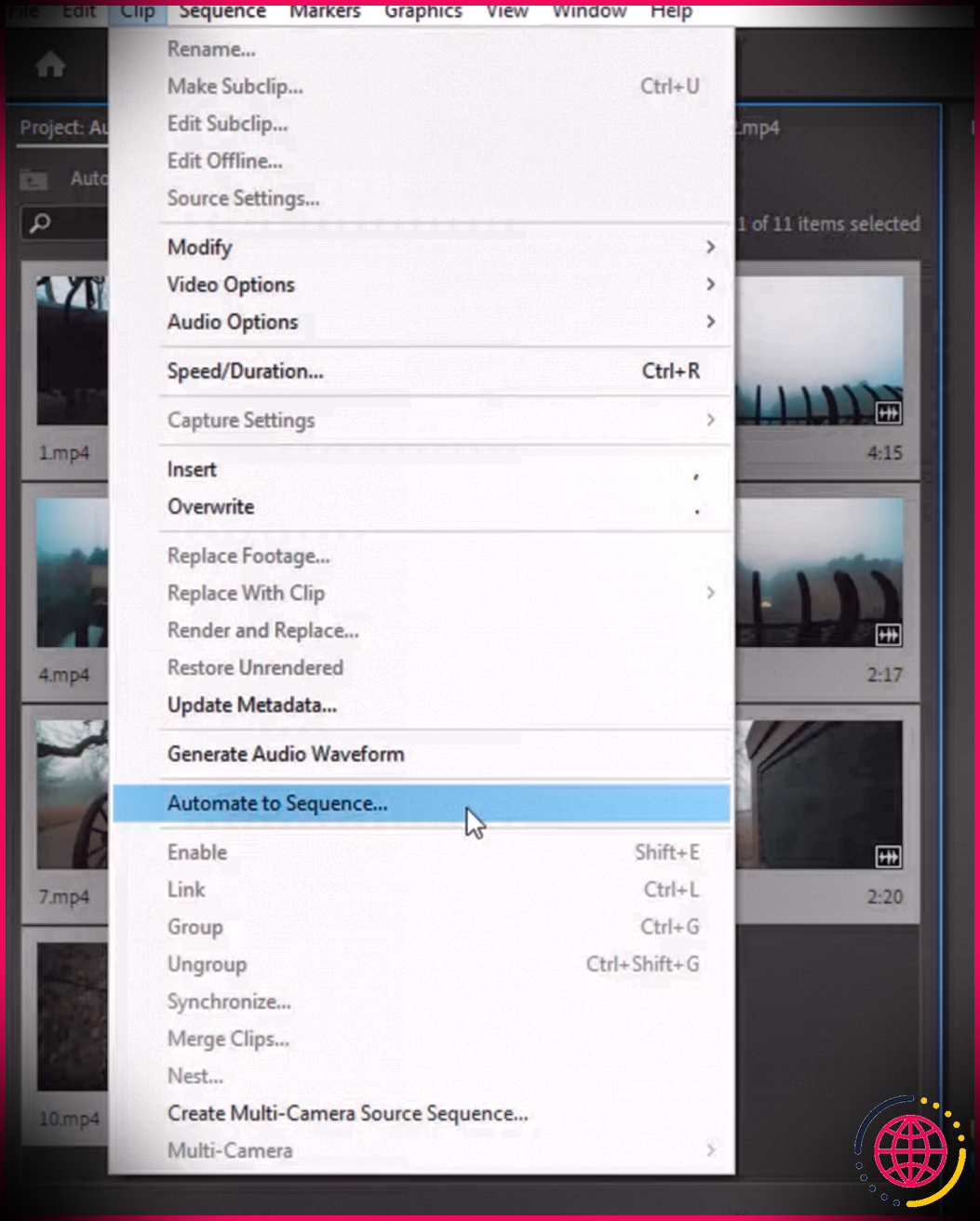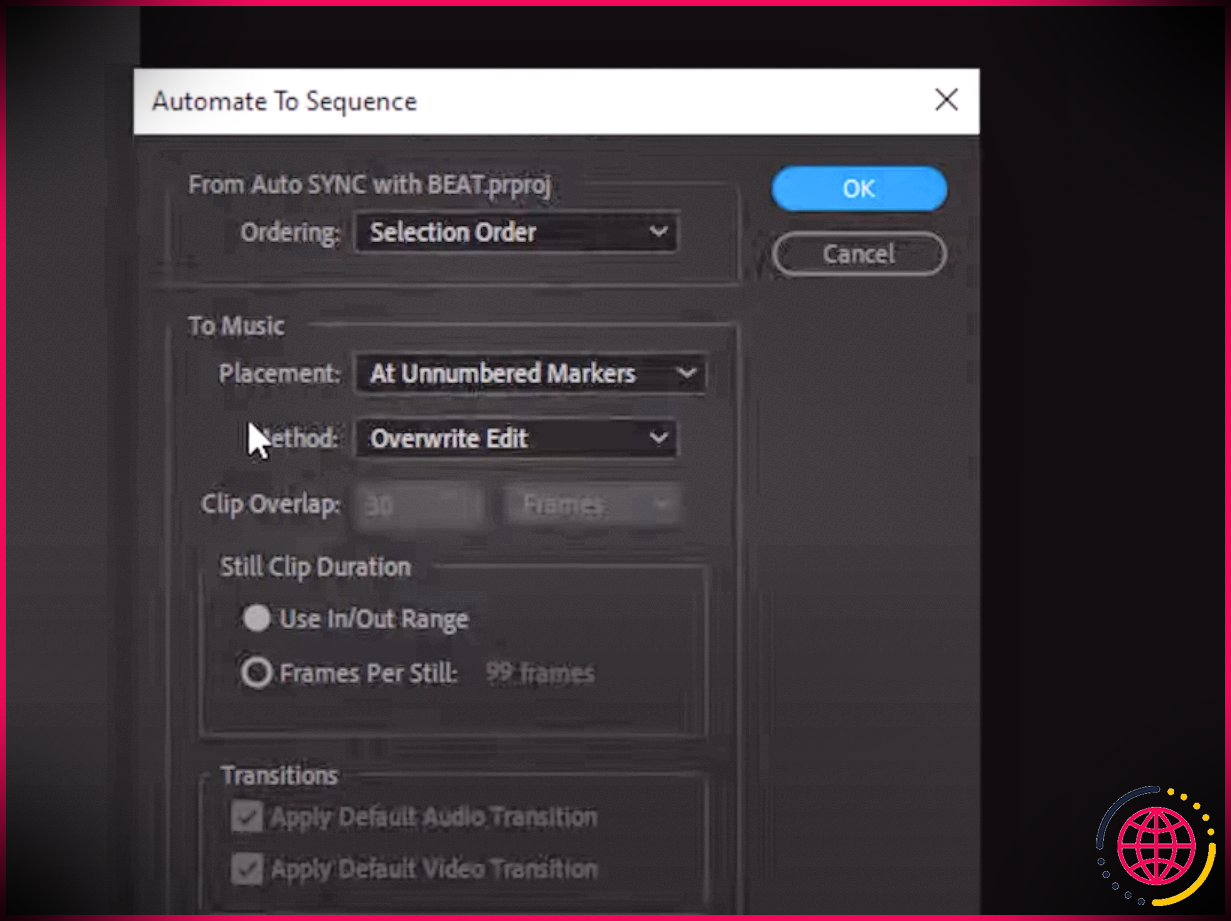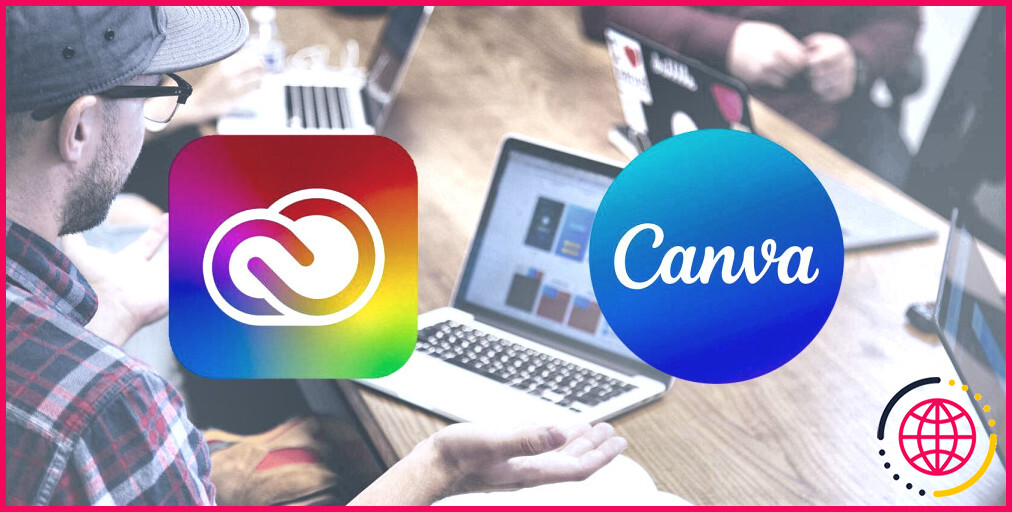Comment monter des vidéos au rythme de la musique avec Premiere Pro
En ce qui concerne la popularité des montages de rythmes, ils ont atteint des sommets. Nous voyons beaucoup de YouTubers faire des vidéos en les synchronisant avec un rythme particulier, et ils ont un son et une apparence visuellement époustouflants.
Ces types de modifications peuvent apparaître sur l’intégralité de la vidéo ou parfois sur des parties d’une vidéo. Aussi bon qu’il en a l’air, il peut apporter beaucoup d’énergie à une vidéo terne et pâle.
Dans cet article, nous allons vous montrer comment éditer des vidéos au rythme de n’importe quelle musique dans Premiere Pro. Le processus est très simple et ne devrait pas vous prendre trop de temps.
Choses à savoir en premier
Avant de commencer à synchroniser des vidéos au rythme de la musique, vous devez comprendre certaines choses. Cela peut être fait de deux manières, une manuellement et une automatiquement. Notez que la manière automatisée de le faire ne fonctionne que dans Premiere Pro et non dans d’autres logiciels de montage vidéo comme Final Cut Pro, DaVinci Resolve, etc.
Commençons par la méthode automatique pour synchroniser la vidéo avec les rythmes dans Premiere Pro. Cependant, si vous travaillez avec d’autres logiciels de montage vidéo ou même Premiere Pro, vous pouvez faire défiler vers le bas et consulter la méthode manuelle pour faire de même.
Ce serait peut-être une bonne idée de regarder votre morceau de musique et de l’écouter plusieurs fois pour voir où les rythmes apparaissent. Ainsi, chaque fois qu’il frappe une corde au rythme, vous pouvez changer la scène de la vidéo en suivant ce son.
Pour cette raison, vous devrez examiner la forme d’onde de votre morceau de musique et utiliser les touches fléchées pour localiser le point exact où le rythme change.
Comment synchroniser automatiquement des vidéos au rythme de la musique dans Premiere Pro
Premiere Pro vous permet de synchroniser votre vidéo au rythme de la musique à l’aide de son Automatiser pour séquencer caractéristique. Tout ce dont vous avez besoin est de quelques marqueurs pour synchroniser la vidéo avec le rythme.
Voici comment synchroniser vos rythmes dans Premiere Pro.
1. Importez et organisez vos médias
La première étape de tout projet de montage vidéo consiste à organiser vos médias. Créez une médiathèque et rangez le tout systématiquement pour en faciliter la gestion.
Après avoir ajouté l’audio à la médiathèque, faites-le glisser vers la chronologie. Vous pouvez le placer de la manière dont vous souhaitez qu’il apparaisse dans la vidéo. En plus de cela, vous pouvez même régler le Entrée/Sortie plage du clip audio sélectionné. De cette façon, vous n’aurez pas à supprimer le contenu excédentaire.
2. Ajouter des marqueurs
Une fois que vous avez terminé d’ajouter des médias à votre chronologie, vous pouvez commencer à écouter la piste audio. Pendant que vous écoutez la musique, vous pouvez commencer à ajouter Marqueurs à votre vidéo pour marquer l’endroit où les battements apparaissent.
Le moyen le plus rapide d’ajouter des marqueurs à Premiere Pro consiste à utiliser le touche de raccourci « M » sur votre clavier. Commencez à écouter l’audio, et dès que vous identifiez un battement, appuyez sur le M touche de votre clavier pour ajouter un marqueur à votre chronologie. De même, écoutez l’intégralité de la piste et continuez d’ajouter des rythmes à votre chronologie.
La première fois que vous écoutez la bande sonore, vous pourriez penser que l’ajout de marqueurs peut prendre beaucoup de temps, mais c’est extrêmement facile. Cependant, il est important de noter que lors de l’ajout de marqueurs, vous devez sélectionner le segment entier du clip audio, pas seulement le clip individuel.
3. Ajouter une vidéo à la chronologie
Une fois que vous avez ajouté des marqueurs à l’audio, vous pouvez maintenant faire glisser le métrage sur la chronologie.
Sélectionnez tous les clips de votre bac, puis cliquez sur le Agrafe onglet dans la barre de menu supérieure. De là, sélectionnez le Automatiser pour séquencer bouton. Lorsque vous êtes invité à configurer les paramètres, choisissez les options— Ordre de sélection et Placement sur des marqueurs non numérotés .
Premier Pro ajoutera automatiquement le métrage à la chronologie et coupera les vidéos en fonction des marqueurs que vous avez placés à l’étape précédente. Une fois cela fait, vous pouvez revoir le projet pour vous assurer que tout est comme il se doit.
Cependant, il est important de noter que Premiere Pro fait tout cela à l’aide d’algorithmes, il se peut donc qu’il n’ajoute pas les points vidéo exacts que vous souhaitez dans la chronologie. Si vous voulez un résultat plus précis, vous pouvez utiliser la méthode manuelle à la place.
Comment synchroniser manuellement des vidéos au rythme de la musique dans Premiere Pro
Alors que Premiere Pro vous permet de synchroniser automatiquement les beats, le processus peut être compliqué et les résultats ne sont pas toujours précis,
Par conséquent, l’utilisation de la méthode manuelle peut être une meilleure alternative en soi. De plus, il peut être utilisé dans n’importe quel autre éditeur vidéo, il n’est donc pas limité à Premiere Pro.
1. Ajoutez de la musique à la chronologie et analysez-la
Ouvrez l’éditeur vidéo de votre choix et importez-y le clip audio. Après cela, vous pouvez faire glisser la bande son sur votre chronologie et rendre les formes d’onde bien visibles. La visibilité des formes d’onde varie avec chaque piste, il est donc possible que vous ne les voyiez pas.
Une fois que les formes d’onde sont proéminentes et que vous pouvez facilement voir les pics, vous êtes prêt à partir. Si vous examinez ces formes d’onde, vous pouvez déterminer où le son culmine et s’il s’agit d’un battement ou non.
2. Ajoutez la vidéo à la chronologie et effectuez des coupes
Lorsque vous avez identifié les battements dans l’audio, faites glisser la vidéo sur la chronologie. Effectuez maintenant les coupes dans les clips vidéo en fonction du rythme.
Observez les transitoires dans les formes d’onde, qui sont essentiellement le point de la bande sonore où le rythme chute. Vous pouvez maintenant faire des coupes en fonction du rythme et ajouter des clips si nécessaire.
Synchroniser Beats avec Premiere Pro
La synchronisation des rythmes avec l’audio dans n’importe quel programme de montage vidéo est relativement simple. Cependant, Premiere Pro le rend particulièrement facile. Vous pouvez ajouter des clips vidéo et essayer de les éditer au rythme.
Vous pouvez également utiliser d’autres logiciels de montage vidéo pour faire la même chose, tels que DaVinci Resolve, Final Cut Pro ou autres. Cela étant dit, cela implique beaucoup plus de découpage et de découpage que Premiere Pro.